Πώς να προσκαλέσετε άτομα στον διακομιστή Discord σας

Μάθετε πώς να στέλνετε προσκλήσεις στον διακομιστή Discord σας και πώς να αναπτύξετε την διαδικτυακή σας κοινότητα.
Για να προσθέσετε κείμενο σε ένα σύμβολο κράτησης θέσης περιεχομένου στο Microsoft PowerPoint, κάντε κλικ στην περιοχή Κάντε κλικ για προσθήκη κειμένου και πληκτρολογήστε αυτό που θέλετε. Για να προσθέσετε οποιοδήποτε άλλο είδος περιεχομένου, κάντε κλικ στο εικονίδιο στο σύμβολο κράτησης θέσης για τον τύπο που θέλετε.
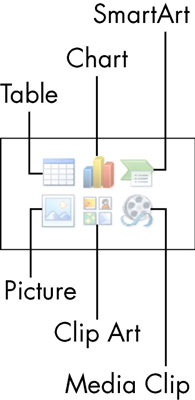
Εάν πληκτρολογήσετε περισσότερο κείμενο από αυτό που θα χωρέσει σε αυτό το πλαίσιο κειμένου (ειδικά συνηθισμένο για έναν τίτλο διαφάνειας, για παράδειγμα), το κείμενο συρρικνώνεται αυτόματα όσο χρειάζεται για να χωρέσει. Αυτή η δυνατότητα — AutoFit — είναι ενεργοποιημένη από προεπιλογή. Το AutoFit είναι πολύ χρήσιμο γιατί αποτρέπει την περικοπή κειμένου.
Μερικές φορές, ωστόσο, μπορεί να μην θέλετε κείμενο στο AutoFit. Για παράδειγμα, μπορεί να θέλετε όλοι οι τίτλοι στις διαφάνειες του PowerPoint να έχουν ακριβώς το ίδιο μέγεθος γραμματοσειράς, για λόγους συνέπειας.
Για να ελέγξετε εάν το AutoFit είναι σε ισχύ σε ένα συγκεκριμένο σύμβολο κράτησης θέσης κειμένου, ακολουθήστε τα εξής βήματα:
Κάντε δεξί κλικ στο πλαίσιο κειμένου και επιλέξτε Μορφοποίηση σχήματος από το μενού που εμφανίζεται.
Στο παράθυρο διαλόγου Μορφοποίηση σχήματος που εμφανίζεται, κάντε κλικ στο Πλαίσιο κειμένου (στα αριστερά).
Στην ενότητα AutoFit του παραθύρου διαλόγου, επιλέξτε το κουμπί επιλογής Do Not AutoFit.
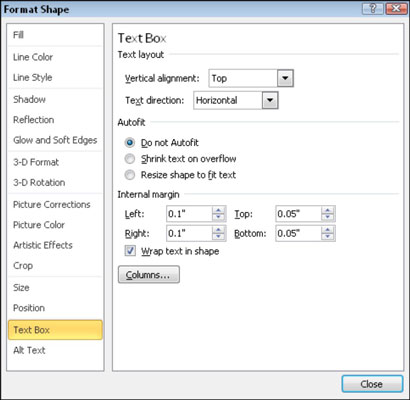
Κάντε κλικ στο κουμπί Κλείσιμο.
Εάν δεν θέλετε να χρησιμοποιήσετε καθόλου το AutoFit, μπορείτε να το απενεργοποιήσετε σε παγκόσμιο επίπεδο. Για να το κάνετε αυτό, κάντε τα εξής:
Επιλέξτε Αρχείο→ Επιλογές.
Κάντε κλικ στο Proofing (στα αριστερά).
Κάντε κλικ στο κουμπί Επιλογές Αυτόματης Διόρθωσης.
Ανοίγει το παράθυρο διαλόγου Αυτόματη Διόρθωση.
Κάντε κλικ στην καρτέλα Αυτόματη μορφοποίηση καθώς πληκτρολογείτε.
Στην ενότητα "Εφαρμογή κατά την πληκτρολόγηση", καταργήστε την επιλογή των πλαισίων ελέγχου Αυτόματη προσαρμογή κειμένου τίτλου σε σύμβολο κράτησης θέσης και Αυτόματη προσαρμογή κειμένου σώματος σε σύμβολο κράτησης θέσης.
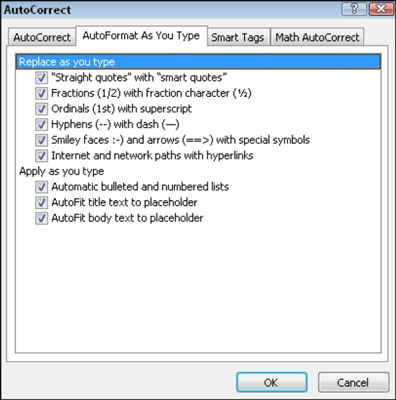
Κάντε κλικ στο OK.
Μάθετε πώς να στέλνετε προσκλήσεις στον διακομιστή Discord σας και πώς να αναπτύξετε την διαδικτυακή σας κοινότητα.
Μάθετε πώς να μετακινείστε αποτελεσματικά σε ένα φύλλο εργασίας του Microsoft Excel χρησιμοποιώντας τον δρομέα κελιού. Αυτός ο οδηγός περιλαμβάνει συντομεύσεις και χρήσιμες πληροφορίες για τη βελτιστοποίηση της εργασίας σας στο Excel.
Μάθετε πώς να μορφοποιείτε κείμενο στα μηνύματά σας στο Discord. Ακολουθήστε τις οδηγίες μας για έντονη γραφή, πλάγια γράμματα, διαγραφή και υπογράμμιση.
Μάθετε πώς να συνδέεστε με φίλους στο Discord και να παρέχετε ειδικά προνόμια σε αυτούς, όπως ανοιχτά μηνύματα και πρόσβαση σε κοινούς διακομιστές.
Ανακαλύψτε τα εργαλεία του μενού QuarkXPress Utilities για τον ορθογραφικό έλεγχο και άλλες λειτουργίες. Ιδανικό για επαγγελματίες του design και γραφίστες.
Ανακαλύψτε πώς να χρησιμοποιήσετε την αυτόματη συμπλήρωση κελιών στο OpenOffice Calc, μια δωρεάν εναλλακτική λύση στο Microsoft Office.
Ανακαλύψτε πώς να ρυθμίσετε το διάκενο παραγράφων στο Microsoft Word με τις ρυθμίσεις διάστιχου, για να επιτύχετε τέλεια μορφοποίηση στα έγγραφά σας.
Το clip art είναι προσχεδιασμένο γενικό έργο τέχνης και η Microsoft παρέχει δωρεάν πολλά αρχεία clip art με τα προϊόντα του Office. Μπορείτε να εισαγάγετε clip art στη διάταξη διαφανειών του PowerPoint. Ο ευκολότερος τρόπος εισαγωγής clip art είναι χρησιμοποιώντας ένα από τα σύμβολα κράτησης θέσης σε μια διάταξη διαφάνειας: Εμφάνιση μιας διαφάνειας που περιέχει ένα Clip Art […]
Το χρώμα πλήρωσης — που ονομάζεται επίσης σκίαση — είναι το χρώμα ή το μοτίβο που γεμίζει το φόντο ενός ή περισσότερων κελιών φύλλου εργασίας του Excel. Η εφαρμογή σκίασης μπορεί να βοηθήσει τα μάτια του αναγνώστη να ακολουθήσουν πληροφορίες σε μια σελίδα και μπορεί να προσθέσει χρώμα και οπτικό ενδιαφέρον σε ένα φύλλο εργασίας. Σε ορισμένους τύπους υπολογιστικών φύλλων, όπως ένα μητρώο βιβλιαρίου επιταγών, […]
Στο πιο απλό επίπεδο, ο κύριος σκοπός του ACT! είναι να χρησιμεύσει ως χώρος αποθήκευσης όλων των επαφών με τις οποίες αλληλεπιδράτε σε καθημερινή βάση. Μπορείτε να προσθέσετε και να επεξεργαστείτε όλες τις επαφές σας από το παράθυρο "Λεπτομέρειες επαφών" επειδή περιέχει όλες τις πληροφορίες που σχετίζονται με μια συγκεκριμένη εγγραφή και […]





